PS滤镜制作不规则的颜色方块效果
1、启动Adobe Photoshop CC

2、ctrl+n 新建一文档 600x600。(尺寸您可以自己设定,为了保证效果。尽量为正方形)

3、设置前景色为蓝色
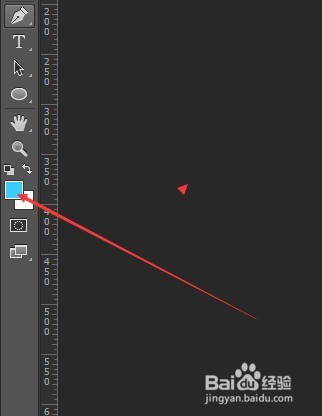
4、填充文档背景为蓝色

5、重要的 来了
选择 滤镜 -杂色 -添加欠婶杂色按钮

6、在弹出的窗口中进行如下设置
设置完后点击确定按钮
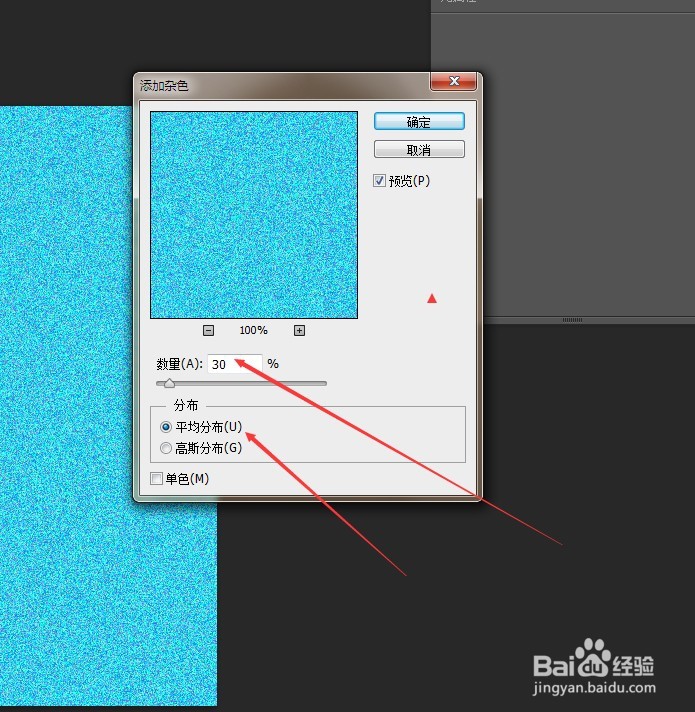
7、选择胳宙霜 滤镜 -像素化 -马赛克

8、在弹出的窗口中进行如下设置
设置完后点击确定按钮
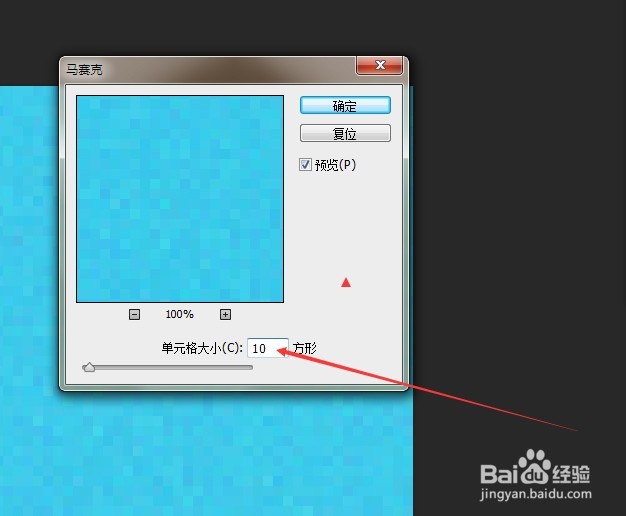
9、1:ctrl +shift+n新建一空白透明图层,
2:画一条一像素 的 比背景色稍暗的线
3:ctrl+u 设置色相饱和度为 -10
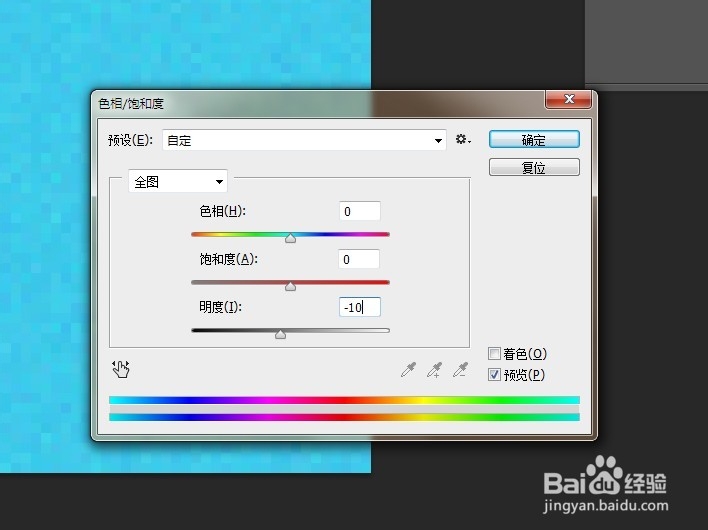
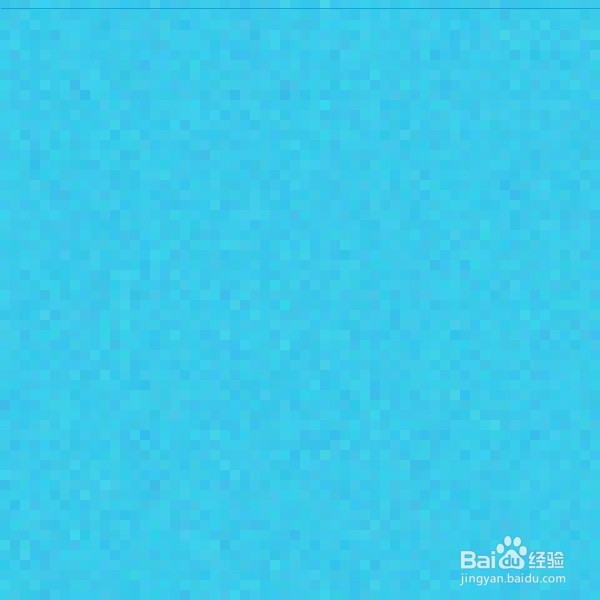
10、用你喜欢的方式 复制 线条图层,然后进行图层合并 (我是用快捷键 ctrl +alt +向下箭头追辞)

11、1:ctrl+j 复制刚才的图层。
2:对复制后的图层进行 90顺时针旋转


12、1:选中复制出的两个图层,
2:进行文档对齐
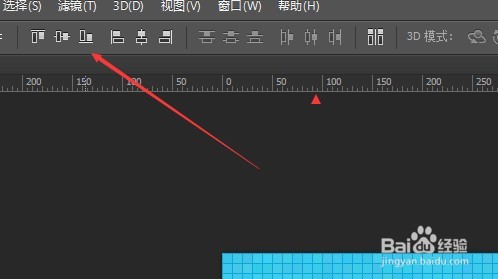

13、1:新建一蓝色图层
2:选择 滤镜 -杂色 - 添加杂色

14、对新建的图层2 设置 正片叠底 模式

15、最终效果如下

声明:本网站引用、摘录或转载内容仅供网站访问者交流或参考,不代表本站立场,如存在版权或非法内容,请联系站长删除,联系邮箱:site.kefu@qq.com。
阅读量:146
阅读量:130
阅读量:34
阅读量:23
阅读量:111